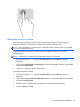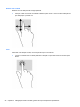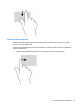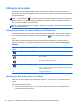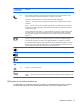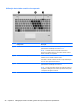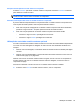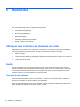User Guide - Windows 8
Table Of Contents
- Bem-vindo
- Apresentação do computador
- Conexão a uma rede
- Navegação usando o teclado, gestos de toque e dispositivos apontadores
- Uso de dispositivos apontadores
- Utilização do teclado
- Multimídia
- Gerenciamento de energia
- Desligamento do computador
- Atualização de seu conteúdo de software com a tecnologia Intel Smart Connect
- Configuração de opções de energia
- Utilização dos estados de economia de energia
- Utilização de alimentação por bateria
- Localização de informações adicionais sobre a bateria
- Utilização do Teste de Bateria da HP
- Exibição da carga restante na bateria
- Maximização do tempo de descarregamento da bateria
- Gerenciamento de bateria fraca
- Inserção ou remoção de uma bateria
- Economia de energia da bateria
- Armazenamento de uma bateria substituível pelo usuário
- Descarte de uma bateria substituível pelo usuário
- Substituição de uma bateria substituível pelo usuário
- Utilização de fonte de alimentação de CA externa
- Dispositivos e placas externas
- Unidades
- Segurança
- Proteção do computador
- Uso de senhas
- Utilização de softwares antivírus
- Utilização de softwares de firewall
- Instalação de atualizações críticas de segurança
- Utilização do HP Client Security Manager
- Utilização do leitor de impressões digitais (somente em determinados modelos)
- Manutenção
- Backup e recuperação
- Backup de suas informações
- Execução de uma recuperação do sistema
- Utilização das ferramentas de recuperação do Windows
- Utilização de ferramentas de recuperação f11
- Utilização de mídia do sistema operacional Windows 8 (adquirido separadamente)
- Como usar a Atualização do Windows para recuperar com rapidez e facilidade
- Remoção completa e reinstalação do Windows
- Utilização do HP Software Setup
- Utilitário de configuração do computador (BIOS), MultiBoot e HP PC Hardware Diagnostics (UEFI)
- Suporte
- Especificações
- Viagem com o computador
- Solução de problemas
- Descarga eletrostática
- Índice
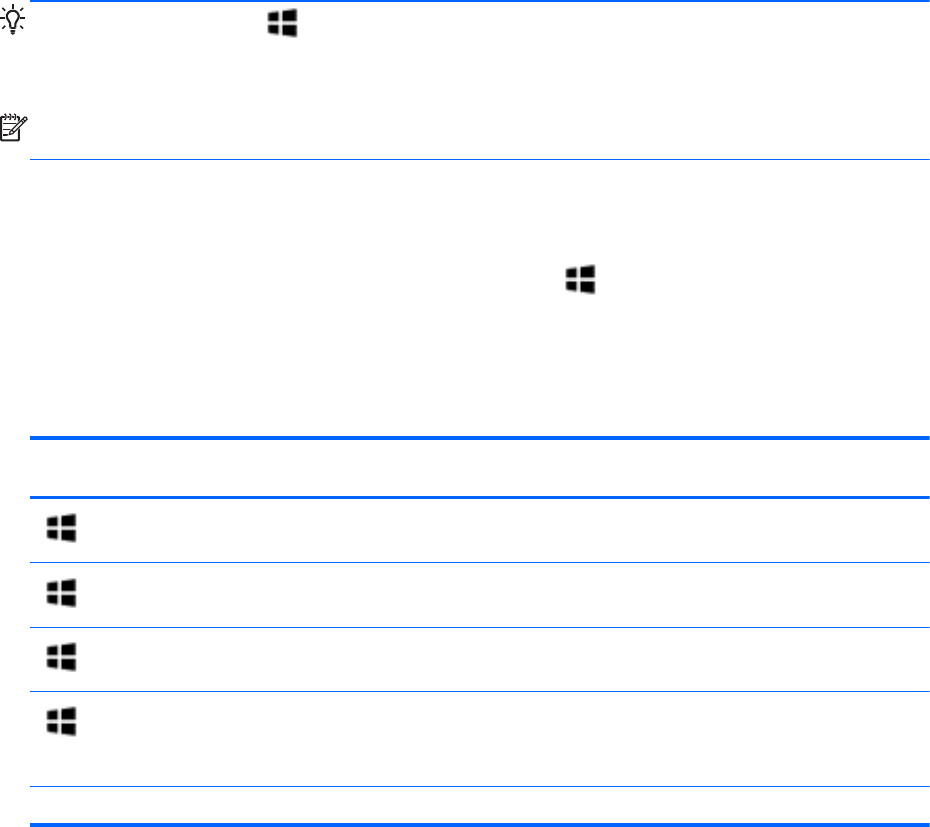
Utilização do teclado
O teclado e o mouse permitem digitar, selecionar itens, rolar e realizar as mesmas funções dos
gestos de toque. O teclado também permite usar as teclas de ação e de acesso rápido para executar
funções específicas.
DICA: A tecla Windows no teclado permite retornar rapidamente à Tela Inicial a partir de um
aplicativo aberto ou da área de trabalho do Windows. Pressionar o botão do Windows novamente
fará você voltar à tela em que estava antes.
NOTA: Dependendo do país ou da região, o teclado pode ter teclas e funções diferentes daquelas
mencionadas nesta seção.
Utilização das teclas de atalho do Microsoft Windows 8
O Microsoft Windows 8 oferece atalhos para realizar ações rapidamente. Diversos atalhos ajudam
em funções do Windows 8. Pressione o botão do Windows
junto com a tecla para realizar a
ação.
Para obter informações adicionais sobre as teclas de atalho do Windows 8, consulte a Ajuda e
Suporte. Para acessar o HP Support Assistant na Tela Inicial, selecione o aplicativo HP Support
Assistant.
Tecla de
atalho
Tecla Descrição
Abre a Tela Inicial:
+ c Abre os botões.
+ d Abre a área de trabalho do Windows.
+ tab Alterna entre os aplicativos abertos.
NOTA: Continue a pressionar esta combinação de teclas até que o
aplicativo desejado abra.
alt + f4 Fecha um aplicativo ativo.
Identificação das teclas de acesso rápido
Uma tecla de acesso rápido é uma combinação da tecla fn com a tecla esc ou uma das teclas de
função.
Para usar uma tecla de acesso:
▲
Pressione brevemente a tecla fn e, em seguida, pressione brevemente a segunda tecla da
combinação de tecla de acesso.
26 Capítulo 4 Navegação usando o teclado, gestos de toque e dispositivos apontadores